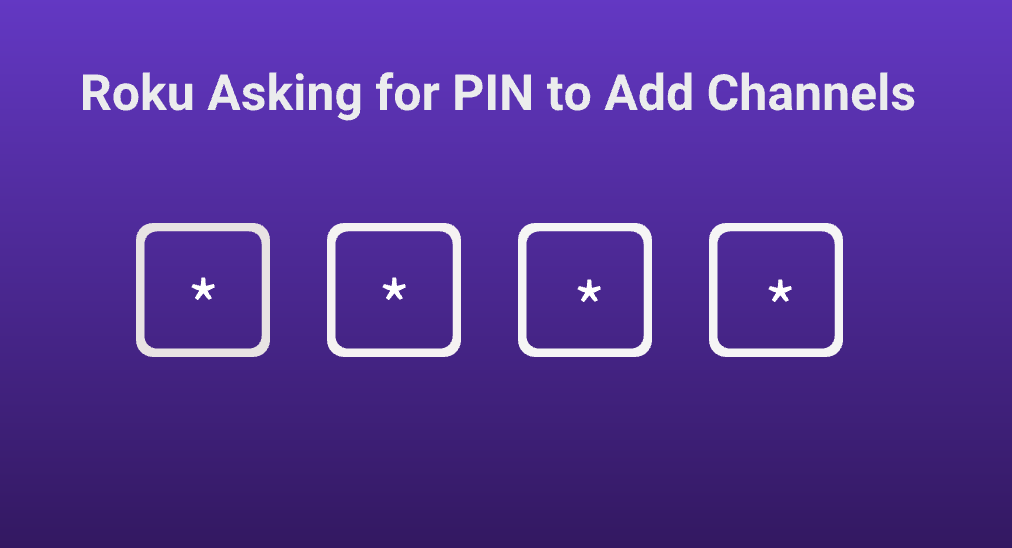
¿Por qué es? Roku solicita PIN para agregar canales.Si tienes la misma pregunta y estás buscando una respuesta, este blog podría ser lo que necesitas. Este blog profundizará en las razones detrás de este requisito y proporcionará instrucciones detalladas sobre cómo gestionar la adición de canales en Roku con o sin un PIN.
Tabla de Contenido
¿Por qué Roku requiere un PIN para agregar canales?
Roku solicita un PIN para agregar canales principalmente por seguridad y control parental. Aquí están las principales razones:
- Evita compras no autorizadas: Un PIN ayuda a prevenir que usuarios no autorizados agreguen canales pagos o realicen compras dentro de la aplicación. Esto es particularmente útil en hogares con múltiples usuarios, asegurando que solo las personas autorizadas puedan tomar decisiones financieras.
- Control parental: Al requerir un PIN para agregar canales, los padres pueden monitorear y restringir el acceso a contenido apropiado para la edad, asegurando una experiencia de visualización más segura para los niños. En otras palabras, puedes aprovechar un PIN para bloquear YouTube en Roku para que su hijo no esté expuesto a contenido no seguro en el canal.
- Seguridad de la cuenta de usuario: Un PIN añade una capa extra de seguridad a la cuenta de Roku. Asegura que solo el propietario de la cuenta o una persona autorizada pueda hacer cambios, protegiendo así la cuenta de modificaciones no autorizadas.
El PIN de Roku es útil, pero su uso no es obligatorio. Puedes crear un PIN o no. Sin embargo, si se te solicita que ingreses el código de cuatro dígitos cuando intentas agregar canales a tu dispositivo de transmisión Roku, significa que has creado un PIN.
¿Cómo agregar canales a Roku con PIN?
Si has olvidado tu PIN de Roku para agregar canales y prefieres mantener el requisito del PIN activado para mayor seguridad, puedes restablece tu código PIN y luego agrega canales con el nuevo código PIN.
Nota: Restaurar tu antiguo PIN de Roku es imposible, y Roku te permite crear uno nuevo para proteger aún más tu cuenta.
Passo 1. Ir a la Página de cuenta de Roku en su teléfono inteligente e inicie sesión en su cuenta de Roku.
Passo 2. En la página, toca Update botón debajo Preferencia de PIN.

Passo 3. Toca el Cambiar PIN presiona el botón y toca Guardar PIN botón después de ingresar los cuatro dígitos. Por favor, anote los cuatro dígitos si es necesario.

Passo 4. Tu cuenta de Roku se cerrará automáticamente. Por lo tanto, inicia sesión nuevamente y sigue las instrucciones en pantalla para acceder a tu página de cuenta.
Passo 5. Verifique si la preferencia "Requiere un PIN para realizar compras y añadir canales" está habilitado. Si no, selecciónalo y toca el Guardar preferencia botón.

Passo 6. Reinicia tu Roku yendo a Configuraciones > System > Reinicio del sistema > Restart.

Paso 7. Una vez que el dispositivo se encienda, descarga tu canal deseado e introduce tu nuevo código PIN.
¿Cómo agregar canales a Roku sin PIN?
Ciertamente, si encuentra inconveniente el requisito del PIN, puede agregar canales a Roku sin un PIN de la siguiente manera.
Passo 1. Ir a la Página de cuenta de Roku en tu smartphone.
Passo 2. Ingrese sus credenciales de cuenta de Roku para iniciar sesión.
Passo 3. Toca el Update botón debajo Preferencias de PIN.
Passo 4. Elige la opción que dice, "No se requiere un PIN para realizar compras ni agregar canales.“.
Passo 5. Toca el Guardar preferencias botón para guardar los cambios.
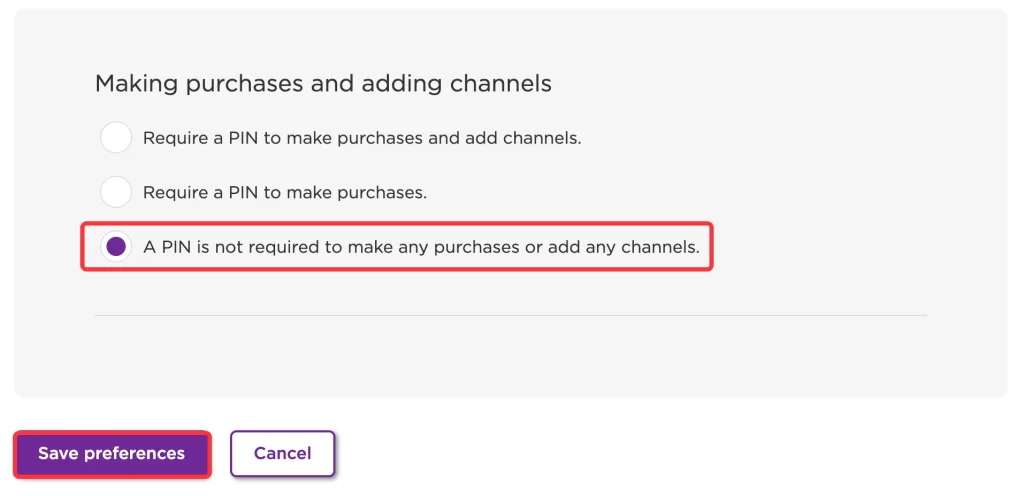
Passo 6. Reinicia tu dispositivo de transmisión Roku navegando a Configuraciones > System > Reinicio del sistema > Restart.
Paso 7. Una vez que tu dispositivo de streaming Roku se encienda, descarga el canal que deseas. En este proceso, no se requerirá un PIN.
¿Cómo ingresar fácilmente el código PIN de Roku? [Consejo de BoostVision]
Para una mejor seguridad, puede preferir usar una combinación de números complicada al crear un PIN. Sin embargo, una combinación complicada puede poner a prueba su paciencia al ingresarlos usando el control remoto de Roku. Por lo tanto, aquí hay un consejo para que pueda ingresar números y nombres de canales fácil y rápidamente: use la función de teclado en BoostVision‘s aplicación remota para dispositivos de transmisión Roku.

Una vez que actives la función de teclado integrada en la aplicación remota de terceros, aparecerá un teclado qwerty estándar en tu dispositivo móvil. Con él, no necesitarás presionar continuamente los botones de flecha y el botón OK para elegir los números y letras que necesitas. En otras palabras, la aplicación remota ahorra tiempo y facilita el control de tu dispositivo de transmisión Roku.
Descarga el Control Remoto para Roku TV
Palabras Finales
Su Roku solicita un PIN para agregar canales porque ha establecido la preferencia de "Requerir un PIN para realizar compras y agregar canales" en la página de su cuenta de Roku. En este caso, tiene dos opciones: puede ir a la página de la cuenta para actualizar su PIN de Roku y usar el nuevo PIN para agregar un canal; puede ir a la página de la cuenta y cambiar la preferencia a "A El PIN no es necesario para realizar ninguna compra ni añadir ningún canal, a través del cual tu Roku no pedirá un PIN para añadir canales.
Por cierto, el sistema de PIN de Roku está diseñado para mejorar la seguridad y el control parental, ofreciendo a los usuarios una experiencia de visualización más segura y controlada. Por lo tanto, es mejor tener un PIN de Roku.
Roku solicita PIN para agregar canales FAQ
P: ¿Cómo encuentro el PIN de mi canal Roku?
Lamentablemente, Roku no hace ninguna copia de tu PIN de Roku. Si lo has anotado en una página de tu cuaderno, búscalo en esa página e introduce el código de cuatro dígitos en la pantalla del televisor para añadir un canal.
De lo contrario, necesitas ir a la página de tu cuenta de Roku, elegir Actualizar en Preferencias de PIN y seguir las instrucciones en pantalla para crear un nuevo PIN. Después de la creación, puedes usar el PIN para agregar canales a tu dispositivo de transmisión Roku.
P: ¿Por qué mi Roku no me permite agregar canales?
Podría haber varias razones por las que tu Roku no te permite agregar canales:
- PIN incorrecto: asegúrate de ingresar el PIN correcto cuando se te solicite.
- Problemas de cuenta: verifica que tu cuenta de Roku esté activa y en buen estado.
- Conectividad de red: asegúrese de que su dispositivo Roku esté conectado a una conexión a internet estable.
- Asegúrate de que tu dispositivo Roku esté ejecutando el software más reciente.








